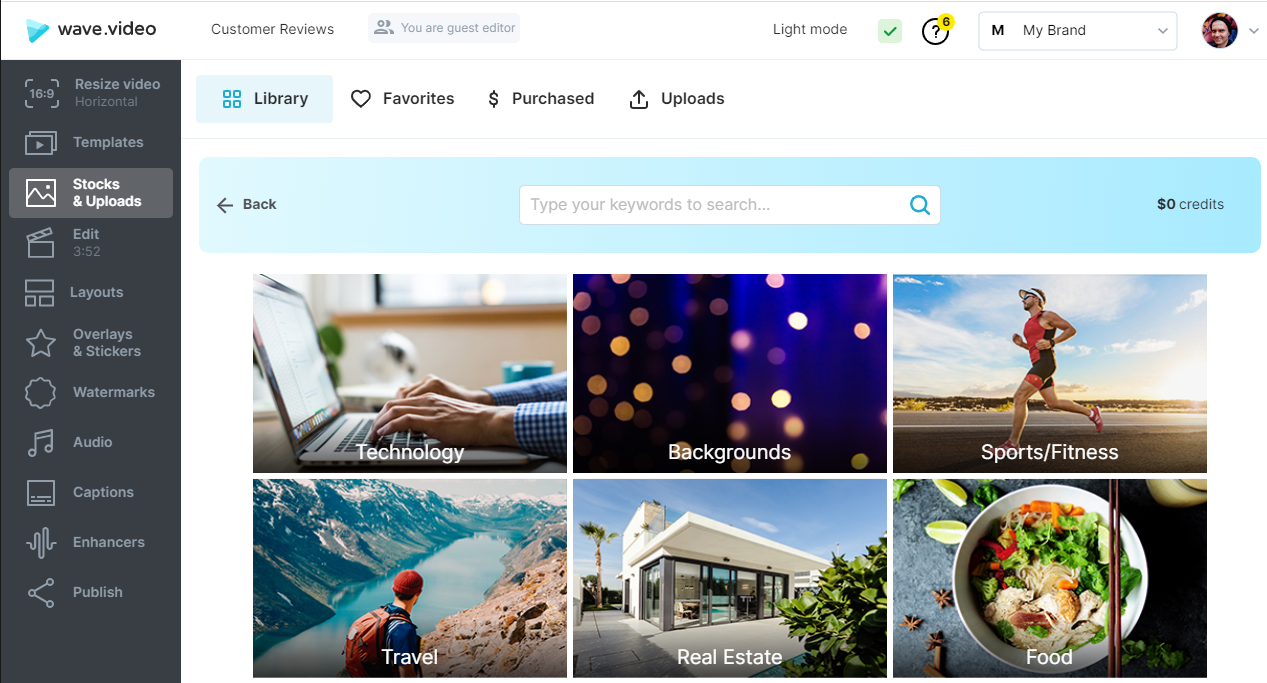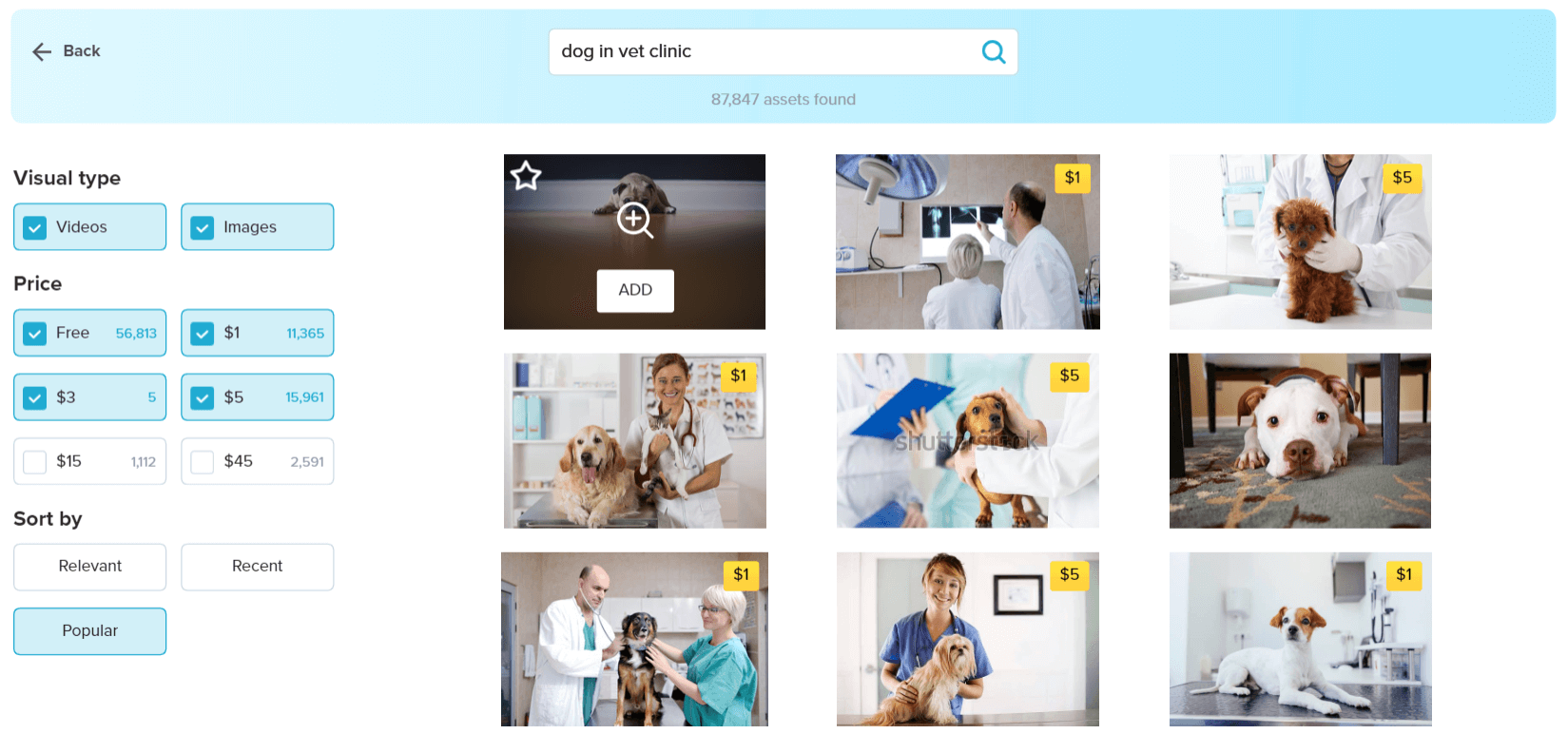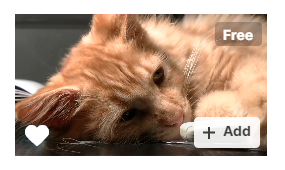Verwendung der Mediathek
Wave.video verfügt über mehr als 300 Millionen Stock-Videoclips und Bilder, aber es gibt auch eine Reihe von Funktionen, die unsere Nutzer und Mitarbeiter zu schätzen gelernt haben. Diese können dazu beitragen, die Zeit zu minimieren, die für das Durchsuchen von Millionen von Assets wie Videos, Bildern und Musik benötigt wird.
Diese Merkmale sind:
Kategorien/Ordner.
Gefilterte Suche (kostenlos, Premium, kürzlich, beliebt, relevant).
Aufteilung von gekauften Videos/Bildern.
Favoriten.
Kategorisierte Inhalte
Wenn Sie aufgefordert werden, Ihre Inhalte auszuwählen, seien es Videos oder Bilder, werden Sie auf eine Landing Page mit einer Reihe von "Ordnern" oder Kategorien weitergeleitet, die Videos oder Bilder enthalten, die sich auf diesen Titel beziehen.
Wenn Sie auf eine Kategorie klicken, wird eine Reihe von Videos aufgelistet, die in die voreingestellte Kategorie passen.
Darüber hinaus können Sie auch eine Liste mit farbigen Hintergrundvorgaben sehen, wenn Sie Wert auf Ästhetik und Farbgebung legen.
Sie können Ihre eigenen Suchbegriffe verwenden, als ob Sie in Google nach Inhalten suchen würden, um Ihre eigene "kategorisierte Suche" zu erstellen.
Wenn Sie z. B. nach Hundevideos oder noch spezifischer nach Tierarztvideos suchen, um für eine Tierklinik zu werben, können Sie genau das tun.
Gefilterte Suchanfragen
Wave.video hat 3 Suchfilter:
Visueller Typ (Videos, Bilder)
Preis (Kostenlos, $1, $3, $5, $15, $45).
Sortieren nach (Relevant, Aktuell, Beliebt).
Visueller Typ
Mit diesem Filter können Sie die Suche spezifizieren, indem Sie die Art der gesuchten Stock Assets auswählen: Videos, Bilder oder beides.
Preis
Wir haben Tausende von kostenlosen Assets für Sie zur Verfügung. Sie stammen von Unsplash und Pixabay und können für jeden Plan kostenlos verwendet werden.
Es ist ganz einfach, Ihre Videos und Bilder nach diesem Bedarf zu filtern. Navigieren Sie einfach zum Kontrollkästchenmenü auf der linken Seite und wählen Sie "Frei".
Wir haben auch gekaufte Videos und Bilder zur Auswahl. Sie können diese über das gleiche Kontrollkästchenmenü nach Preis filtern.
Abonnenten des Creator-Plans können Premium-Assets nur zur einmaligen Verwendung erwerben. Wenn sie dasselbe Element in mehreren Videos wiederverwenden möchten, müssen sie erneut dafür bezahlen.
Business-Abonnenten können gekaufte Videoclips und Bilder unbegrenzt oft wiederverwenden, ohne zweimal dafür zu bezahlen. Mehr darüber erfahren Sie hier.
Sie können auch überprüfen, was Sie in dem Ordner oben links gekauft haben. Navigieren Sie einfach zur Registerkarte "Gekauft", und Sie werden sehen, was Sie darin haben.
Sortieren nach
Es gibt drei weitere Filter, mit denen Sie Ihre Suche eingrenzen können. Sie sind beliebt, relevant und aktuell.
Beliebt
Beliebte Videos werden nach Häufigkeit der Nutzung aufgelistet. Je häufiger ein Video genutzt wurde, desto "beliebter" ist es. So sehen Sie die Inhalte, die von unseren Nutzern am häufigsten verwendet werden.
Einschlägige
Dieser Filterbegriff verwendet die Wörter, die Sie in die Suchleiste eingegeben haben. Im Wesentlichen werden alle unsere Videos und Bilder gescannt (je nachdem, was Sie markiert haben), um Assets zu finden, die sich so eng wie möglich auf diese beziehen.
Neueste
Der Filter "Neueste" ist ziemlich selbsterklärend. Er listet die "neuesten" veröffentlichten Videos von oben nach unten auf. Neuere Videos erscheinen oben und ältere Videos darunter.
Merkmal "Favoriten
Die Favoritenfunktion funktioniert so, dass Sie wichtige Videos, Bilder und Soundtracks in einem separaten Ordner speichern können, um sie "sicher aufzubewahren" oder später zu verwenden.
Navigieren Sie dazu einfach zu einem Video, das Ihnen gefällt, und fahren Sie mit der Maus darüber. Sie sehen dann eine "Vorschau" und eine Sterntaste. Klicken Sie auf den hohlen Stern, und er sollte sich zu einem goldenen Stern ausfüllen. So wissen Sie, dass das Video erfolgreich in Ihren Favoriten gespeichert wurde. Es sollte so aussehen:
Wenn Sie Ihren Platz später verlieren, können Sie Ihre Videos jederzeit in den Ordnern auf der linken Seite oben überprüfen. Klicken Sie auf "Favoriten", um alle Assets zu sehen, die Sie favorisieren.
Erfahren Sie mehr über Wave.video